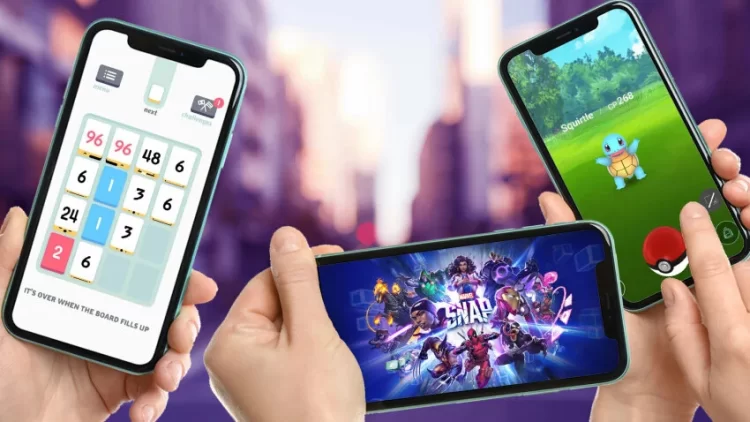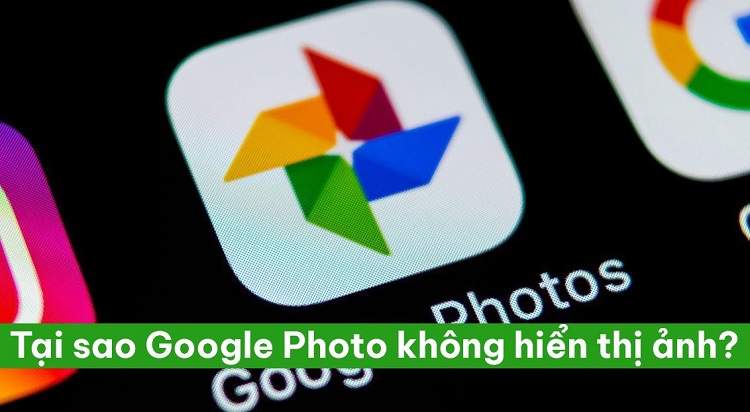Không xóa được tin nhắn iMessage, phải làm sao đây?
Không xóa được tin nhắn iMessage là tình trạng đang làm iFan cảm thấy khó chịu? Blog Chăm Chỉ đã tìm hiểu về sự cố này và có một số giải pháp dành cho anh em nhà “Táo khuyết”.
Đối với fan nhà Táo, hẳn là bạn không hề xa lạ với iMessage. Trong quá trình nhắn tin, chắc chắn có không ít lần bạn muốn xóa tin nhắn iMessage. Thường thì việc xóa tin nhắn này không hề phức tạp. Nhưng hiện nay có không ít người dùng gặp phải tình trạng không xóa được tin nhắn iMessage, nhất là khi cập nhật lên iOS 16 (cụ thể là phiên bản iOS 16.0.2 và iOS 16.0.3). Đừng lo lắng, Blog Chăm Chỉ đã tìm hiểu và giúp iFan giải quyết tình trạng này.
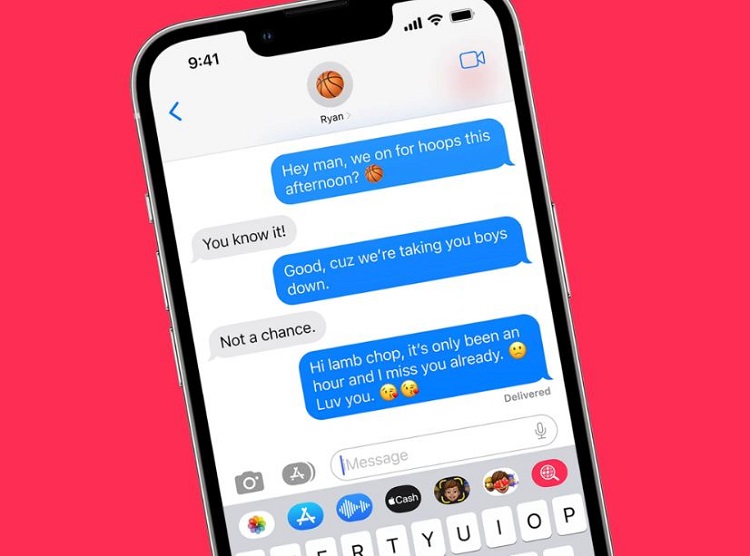
Hướng dẫn fix lỗi không xóa được tin nhắn iMessage trên iPhone
Nội dung
Với phiên bản hệ điều hành iOS 16, Apple đã cung cấp nhiều tính năng hay ho, trong đó có tính năng chỉnh sửa, thu hồi các tin nhắn đã gửi trên iMessage. Vì là một tính năng mới nên có thể nhiều iFan chưa biết cách thực hiện. Do vậy, không xóa được tin nhắn iMessage có khả năng là do bạn thao tác chưa đúng. Bên cạnh đó, không loại trừ khả năng là dế yêu đang gặp sự cố nào đó. Vì vậy, hãy áp dụng các thủ thuật dưới đây để biết cách khắc phục nhé!
Chia sẻ cách xóa tin nhắn iMessage đã gửi với iOS 16
Vì tính năng còn khá mới nên có thể là iFan chưa biết cách thực hiện thu hồi hoặc chỉnh sửa tin nhắn iMessage. Do đó, trước khi đến với phần khắc phục, admin sẽ hướng dẫn cách thu hồi tin nhắn iMessage cụ thể như sau:
- Bước 1: Người dùng vào ứng dụng Tin nhắn > Vào đoạn hội thoại có tin nhắn iMessage mà bạn gửi nhầm và muốn thu hồi > Sau đó, nhấn giữ vào tin nhắn này.
- Bước 2: Khi menu hiện lên, bạn nhấn vào Hoàn tác gửi (Undo Send). Sau khi thao tác, tin nhắn đó sẽ lập tức được thu hồi.
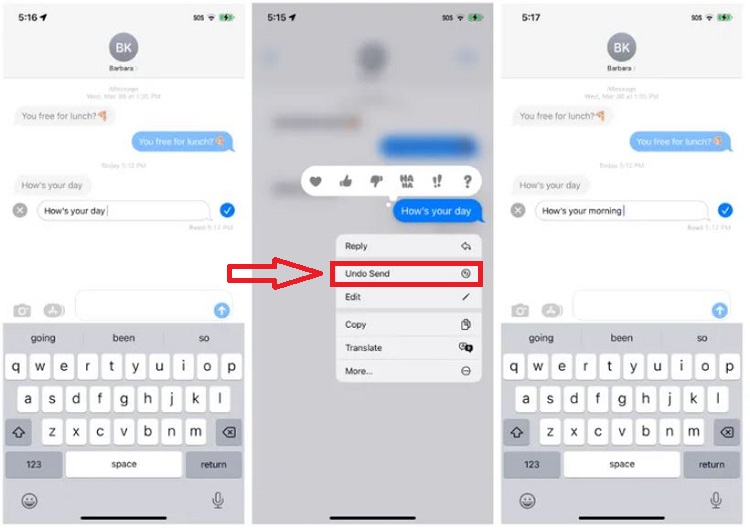
Một số lưu ý:
- Đối với phiên bản beta đầu tiên của tính năng này thì anh em được thu hồi trong vòng 15 phút (kể từ lúc nhấn gửi tin nhắn). Nhưng phiên bản sau thì đã được đổi thành 2 phút và sau 2 phút thì anh em sẽ không được phép thu hồi. Do đó, lúc này iFan chỉ có thể xóa tin nhắn bình thường và tùy chọn “Hoàn tác gửi” cũng không xuất hiện. Nếu muốn xóa một tin nhắn chứ không phải thu hồi > iFan chỉ cần chạm và giữ vào bong bóng tin nhắn > Chọn Thêm > Chọn tin nhắn bạn muốn xóa > Chọn Thùng rác. Còn nếu muốn xóa cuộc hội thoại thì ở danh sách tin nhắn, anh em vuốt đoạn hội thoại đó sang trái > Chọn Thùng rác.
- Nếu muốn chỉnh sửa tin nhắn iMessage, iFan cũng nhấn giữ vào tin nhắn đó > Chọn Sửa (Edit). Thời gian để chỉnh sửa tin nhắn là 15 phút kể từ lúc bạn gửi tin nhắn đó nhé!
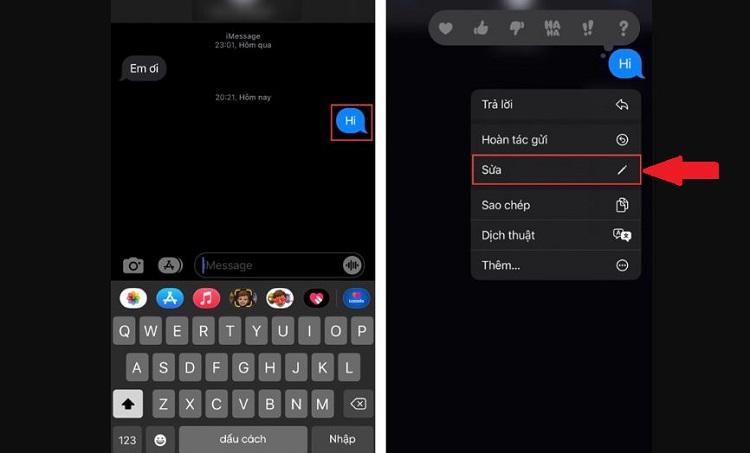
Xóa tin nhắn iMessage người nhận có đọc được không nhỉ?
Nếu như bạn xóa tin nhắn như thông thường. Tin nhắn đó chỉ xóa ở đoạn chát của bạn do vậy người dùng vẫn đọc được tin nhắn. Còn nếu như anh em sử dụng tính năng thu hồi tin nhắn iMessage như hướng dẫn với iOS 16 thì sẽ có 2 trường hợp xảy ra.
- Trường hợp 1: Nếu iPhone của đối phương cũng chạy phiên bản iOS 16 trở lên, iPadOS 16 trở lên hoặc macOS Ventura. Thì tin nhắn sau khi hủy cũng sẽ xóa khỏi đoạn chát ở thiết bị của họ.
- Trường hợp 2: Nếu thiết bị iPhone, iPad của đối phương chạy hệ điều hành iOS 15.6 trở xuống, iPadOS 15.6 trở xuống, macOS 12 trở xuống. Hoặc đơn giản là sử dụng tin nhắn SMS thông thường. Thì tin nhắn ban đầu cũng sẽ còn tồn tại và không được xóa sau khi bạn thu hồi đâu nha. Lúc này sẽ xuất hiện thông báo là đối phương vẫn có thể xem được tin nhắn cho dù bạn đã thu hồi trong bản chép lại tin nhắn.
Hướng dẫn cách sửa lỗi không xóa được tin nhắn iMessenger
Hiện nay, nhiều iFan phàn nàn rằng mình đã gặp phải lỗi không xóa được tin nhắn trên iMessage sau khi cập nhật lên iOS 16. Cụ thể, rõ ràng là anh em đã nhấn vào thùng rác và xác nhận Xóa. Nhưng cuộc hội thoại và tin nhắn vẫn còn đó chứ không hề bị “bay màu”. Dưới đây là một số biện pháp để anh em khắc phục.
Tiến hành xóa một vài cuộc trò chuyện tin nhắn trong “Đã xóa gần đây”
Dù chưa tìm được nguyên nhân cụ thể nhưng iFan có thể áp dụng biện pháp này để xử lý. Rất nhiều người dùng khác đã thử và phản hồi rằng nó hiệu quả cho tình trạng này.
- B1: iFan mở ứng dụng Tin nhắn > Nhấn vào Chỉnh sửa (Lưu ý, nếu đã bật “Lọc người gửi không xác định” thì nhấn vào Bộ lọc) Ở góc trên cùng bên trái màn hình > Chọn Đã xóa gần đây (Recently Deleted).
- B2: Chọn một số cuộc hội thoại không cần thiết > Nhấn vào Xóa (Delete).
- B3: Quay lại giao diện tất cả tin nhắn > Xóa tin nhắn iMessage mà bạn muốn và thử xem lỗi có còn xảy ra hay không nha.
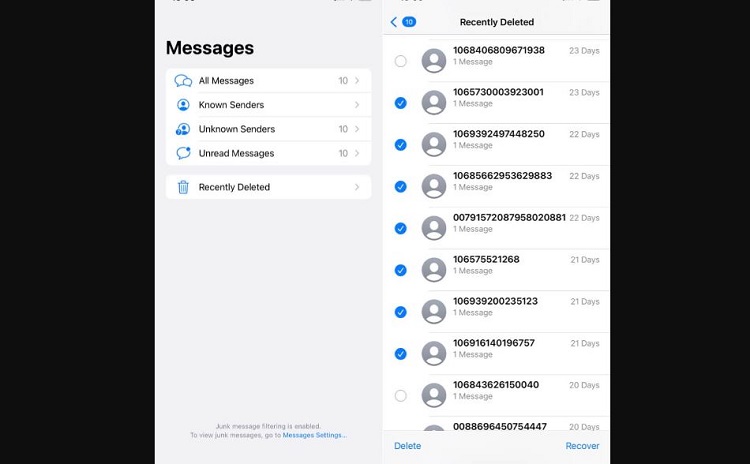
Khởi động lại chiếc iPhone của bạn
Tất nhiên rồi, không thể nào bỏ qua được thủ thuật cực kỳ đơn giản nhưng lại rất hữu ích này. Có khả năng là dế yêu đang tạm thời gặp trục trặc nho nhỏ nào đó. Nên anh em mới không thể xóa tin nhắn iMessage được. Vậy nên, người dùng hãy vuốt lên từ cuối màn hình > Vuốt sang trái để tìm ứng dụng Tin nhắn > Vuốt lên để đóng ứng dụng Tin nhắn hoàn toàn. Sau đó, khởi động lại iPhone để khắc phục sự cố này nhé!
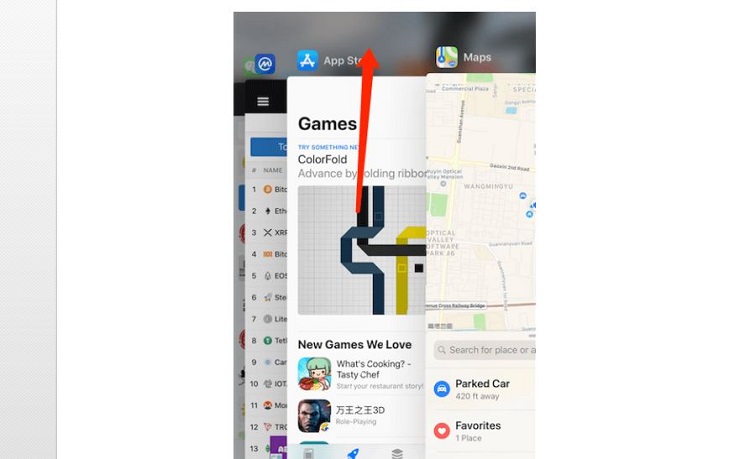 Đặt lại tất cả cài đặt iPhone
Đặt lại tất cả cài đặt iPhone
Nếu như mọi biện pháp tên đều không hiệu quả, biện pháp “mạnh tay” là đặt lại cài đặt cho iPhone. Thao tác này sẽ đưa máy về cài đặt mặc định và giải quyết sự cố. Để thực hiện, iFan cần vào Cài đặt > Cài đặt chung > Chọn Chuyển hoặc đặt lại iPhone > Đặt lại > Đặt lại tất cả cài đặt.
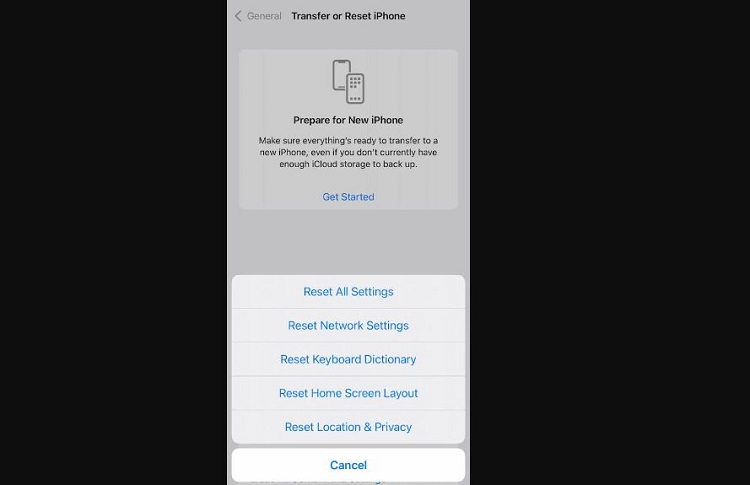
Hy vọng rằng những chia sẻ của Blog Chăm Chỉ sẽ giúp fan “Táo khuyết” khắc phục lỗi: Không xóa được tin nhắn iMessage nhé!
XEM THÊM:
- Messenger không hiện dấu tích đã gửi trên iPhone vì sao?
- Khắc phục ngay lỗi không xóa được tin nhắn Messenger trên iPhone